先锋云盘是一款网络硬盘工具,可以用于让用户存储文件到这个网络硬盘当中,需要时也能直接高速下载回来。可以解决电脑本地硬盘空间不够的情况,存在云端就能够大幅释放本地硬盘的容量,而且存在先锋云中非常安全,不会泄露不会丢失,同时无论是上传还是下载,传输速度都非常快,通过先锋云每个用户都能够享用大容量高速度的顶级网盘。
软件介绍
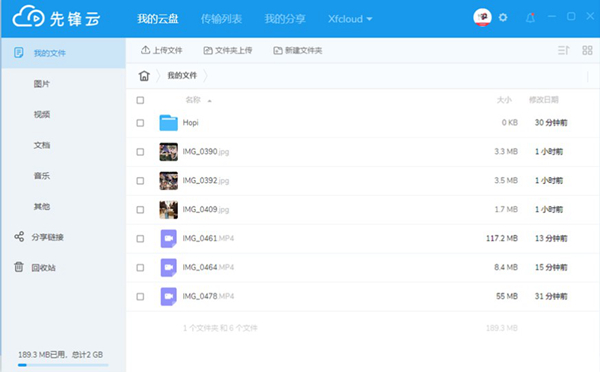
先锋云盘是零与壹软件继“影音先锋”后又一倾力为用户精心打造的私密云存储产品,您可将重要的内容,如视频、图片、音乐、文档一键备份到云端;采用加密技术保护隐私,文件传输和储存既安全又可靠;多端数据同步,资料能够随时随地携带,您可以即时查看和管理云盘内的私密点滴。
软件特色
资料存储
可将视频、照片等资料上传到云盘存储查看和管理
极速传输
文件上传下载尊享极速传输不限
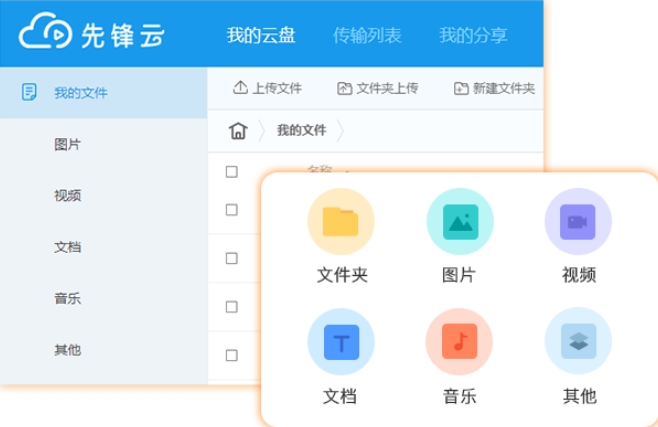
便捷分享
把文件轻松简单的分享给他人
多端同步
可将视频、照片等资料上传到云盘存储查看和管理
使用说明
下载安装包后,解压存放在剩余空间足够大的磁盘根目录下,例如D:\XfcloudSoftRoot 目录下。注意目录不要包含中文和空格。
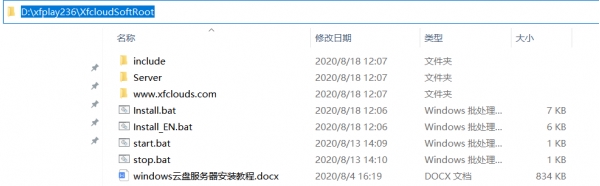
< 安装包内文件结构图 >
在目录内找到Install.bat批处理文件(Install_EN.bat是英文版),两者功能一致。按您的windows操作系统是英文版还是中文版选择对应批处理文件。右键Install.bat文件,在菜单中选择“以管理员身份运行”。在弹出的命令行窗口中按提示进行安装即可。
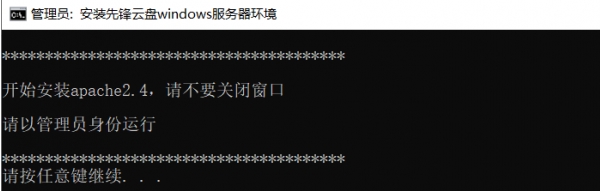
< 按回车继续执行脚本 >
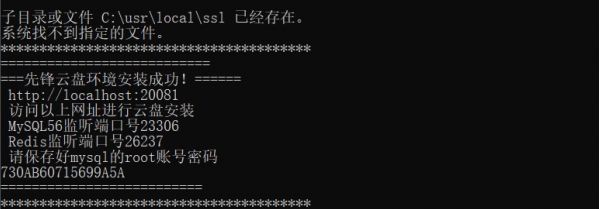
< 安装成功的界面 >
服务器环境安装成功,命令行窗口会显示环境正在监 听的端口号信息,站点运行在20081端口。
安装环境会在C:\usr\local\ssl 部署一份openssl.cnf文件,这个是apache和php用到的openssl组件配置文件。不可以删除。
站点初始化
打开(Chrome ,Edge 或火狐等浏览器)浏览器,在地址栏输入网址 http://localhost:20081/admin访问云盘站点,并进行初始化安装。
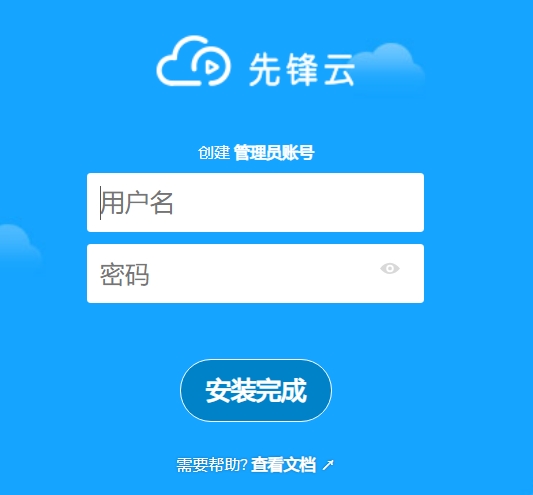
初始化站点时,在界面输入管理员的账号和密码。
点击底部的“安装完成”按钮,耐心等待云盘站点安装(大约需要2-3分钟,不要刷新页面),成功后系统自动登录进入后台默认界面。
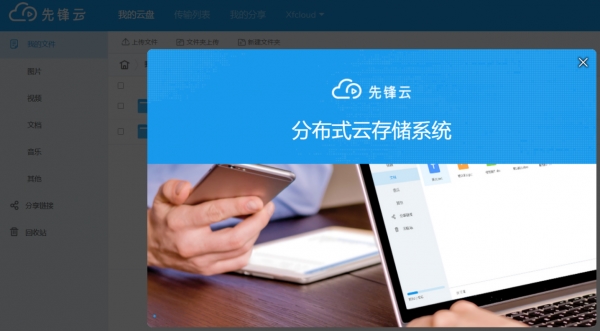
如果你的windows电脑已经有一个公网IP,那么通过 http://公网IP:20081 来访问您的站点(需在云盘后台绑定IP,参考后面教程)。
先锋云盘安装脚本在windows系统增加三个服务,并设置为开机启动服务,同时可在计算机管理器内方便管理服务。
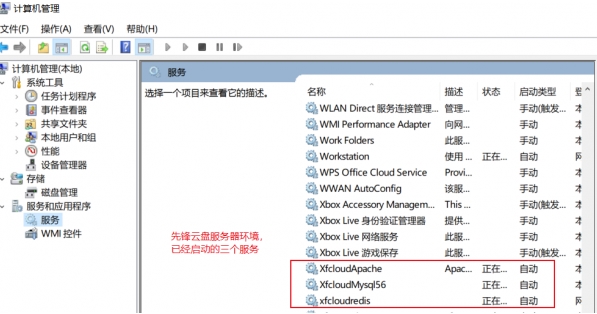
XfcloudApache是apache服务,默认监 听20081端口。
XfcloudMysql56是mysql服务,默认监 听23306端口,
root账号的密码在安装包的include目录内my-pass.ini文件保存,此文件不可以删除或更改,因为重装环境时需要此密码。
Xfcloudredis是 redis服务,监 听26237端口。
通过cmd命令 net [stop|start] 服务名 ,启动或者停止服务,例如:
启动apache服务 net start XfcloudApache
停止apache服务 net stop XfcloudApache
其他的服务用同样的命令格式完成操作。
站点绑定公网IP或者域名
通过http://localhost:20081/admin 用安装时候的管理员账号和密码登录到后台,设置域名激活信息,完成绑定公网IP或者域名操作。
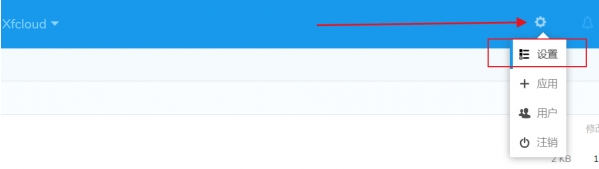
进入到设置域名激活的操作界面。
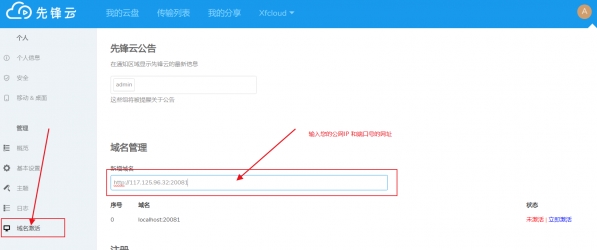
域名管理栏新增域名或公网IP,域名列表的对应状态栏,点击“立即激活”按钮激活和绑定(只有公网IP、正常解析到计算机的域名才能被激活)。
正常激活的公网IP、域名才能通过 http://公网IP:20081/login 进行扫码登录和手机APP登录。
这样就完成配置啦!
标签: 网盘工具
装机必备软件


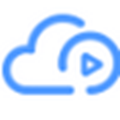




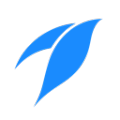

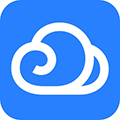



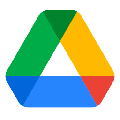
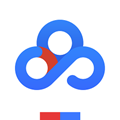
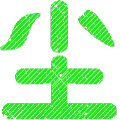
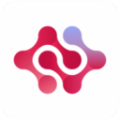








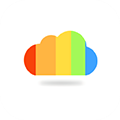
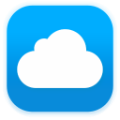

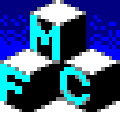


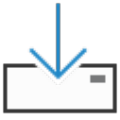
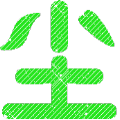
网友评论